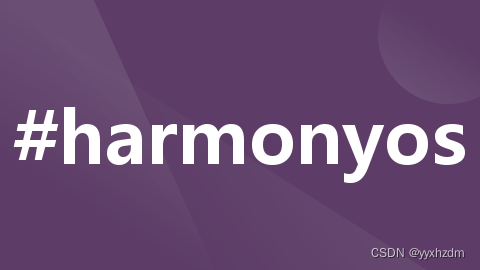
1、描述
通过文本显示计时信息并控制其计时器状态的组件。
2、接口
TextTimer(options?: {isCountDown?: boolean, count?: number, controller?: TextTimerController})
3、参数
| 参数名称 | 参数类型 | 必填 | 描述 |
| isCountDown | boolean | 否 | 是否倒计时。默认值:false |
| count | number | 否 | 倒计时时间(isCountDown为true时生效),单位为毫秒。最长不超过86400000毫秒(24小时)。即count取值在0~86400000数值之间。默认值:6000(6s) |
| controller | TextTimerController | 否 | TextTimer控制器 |
4、属性
format – string – 自定义格式,至少需要包含一个HH、mm、ss、SS中的关键字。默认值:‘HH:mm:ss.SS’
5、事件
onTimer(event: (utc: number, elapsedTime: number) => void)- 时间文本发生变化时触发。(utc:linux时间戳,即自1970年1月1起经过的毫秒数。 elapsedTime: 计时器经过的时间,单位毫秒)
6、TextTimerController
TextTimer组件的控制器,拥挤控制文本计时器,一个TextTimer组件仅支持绑定一个控制器。
导入对象
controller: TextTimerController = new TextTimerController()
start() – 计时开始
pause() – 计时暂停
reset() – 重置计时器
7、实例
import router from '@ohos.router'@Entry
@Component
struct TextTimerPage {@State message: string = '通过文本显示计时信息并控制其计时器状态的组件。'@State onTimerContent: string = ''// TextTimer的控制器private controller: TextTimerController = new TextTimerController()build() {Row() {Scroll() {Column() {Text(this.message).fontSize(20).fontWeight(FontWeight.Bold).width('96%')Blank(12)TextTimer({ isCountDown: true, count: 120000, controller: this.controller }).fontSize(20).fontColor(Color.Red).format('mm:ss').onTimer((utc: number, elapsedTime: number) => { // utc 时间戳, elapsedTime计时器经过的时间this.onTimerContent = 'textTimer 时间戳 utc is:' + utc + ', 计时器经过的时间 elapsedTime: ' + elapsedTime;})Blank(12)Row() {Button('计时器启动').width('30%').onClick(() => {this.controller.start();})Button('计时器暂停').width('30%').margin({ left: '2.5%', right: '2.5%' }).onClick(() => {this.controller.pause();})Button('计时器重置').width('30%').onClick(() => {this.controller.reset();})}.alignItems(VerticalAlign.Center)Blank(12)Text(this.onTimerContent).width('96%').fontSize(20).fontColor(Color.Red)Blank(12)Button("文本文档").fontSize(20).backgroundColor('#007DFF').width('96%').onClick(() => {// 处理点击事件逻辑router.pushUrl({url: "pages/baseComponent/textTimer/TextTimerDesc",})})}.width('100%')}}.padding({ top: 12, bottom: 12 })}
}8、效果图




——软件测试之流程图绘制方法)




)



:Python3.7操作DB2数据库工具类)
)


 :Catalog)


